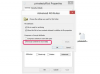Crea un documento che assomigli a un libro utilizzando i modelli di libri disponibili nelle gallerie di modelli. Le gallerie sono disponibili sul tuo computer e i modelli gratuiti sono disponibili online. Il vantaggio dell'utilizzo del modello è il layout preimpostato. Questo può farti risparmiare molto tempo quando crei un documento che assomiglia a un libro.
Microsoft Word 2010
Passo 1
Fare clic sulla scheda "File" e selezionare l'opzione "Nuovo". Digita "Libro" nella casella di ricerca. Rivedere i modelli del libro. Scarica il modello facendo clic sull'icona del libro e sul pulsante "Download" nel riquadro attività di destra.
Video del giorno
Passo 2
Evidenzia il testo predefinito e digita il testo del documento. Fare clic con il pulsante destro del mouse sulle immagini predefinite e selezionare "Cambia immagine". Cerca i tuoi file e individua l'immagine che desideri utilizzare. Fare clic sull'immagine e sul pulsante "Apri". La tua immagine sostituisce l'immagine del libro predefinita.
Passaggio 3
Salva le modifiche facendo clic sull'icona "Salva" sulla barra di accesso rapido.
Documenti Google
Passo 1
Accedi al sito web di Google Documenti. Digita "Libro" nella casella di ricerca. Rivedere i modelli del libro. Scarica il modello facendo clic sul pulsante "Usa il modello" nel riquadro attività a destra.
Passo 2
Evidenzia il testo predefinito e digita il testo del documento. Elimina le immagini predefinite facendo clic sull'immagine predefinita e premendo il tasto "Elimina" sulla tastiera. Seleziona "Inserisci" nel menu principale e seleziona "Inserisci immagine". Cerca i tuoi file e individua l'immagine che desideri utilizzare. Fare clic sull'immagine e sul pulsante "Apri". La tua immagine sostituisce l'immagine del libro predefinita.
Passaggio 3
Salva le modifiche facendo clic sull'icona "Salva" nel menu principale.
Ufficio aperto
Passo 1
Accedi al sito web di OpenOffice. Digita "Libro" nella casella di ricerca. Rivedere i modelli del libro. Scarica il modello facendo clic sul pulsante "Usa questo" nel riquadro attività a destra.
Passo 2
Evidenzia il testo predefinito e digita il testo del documento. Elimina le immagini predefinite facendo clic sull'immagine predefinita e premendo il tasto "Elimina" sulla tastiera. Seleziona "Inserisci" nel menu principale e seleziona "Inserisci immagine". Seleziona "Da file". Cerca i tuoi file e individua l'immagine che desideri utilizzare. Fare clic sull'immagine e sul pulsante "Apri". La tua immagine sostituisce l'immagine del libro predefinita.
Passaggio 3
Salva le modifiche facendo clic sull'icona "Salva" nel menu principale.